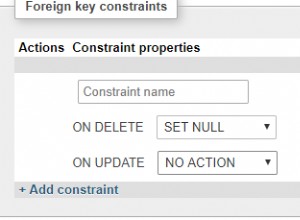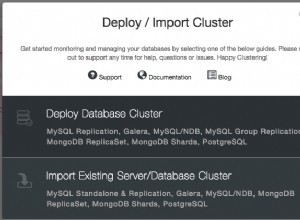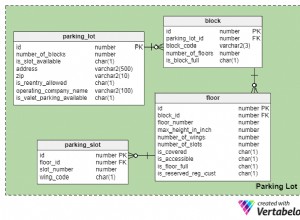Como todos nós sabemos, a configuração do httpd.conf é gerenciada pelo FMW no R12.2, o método para alterar a webport é bem diferente no R12.2
Aqui estão as etapas para alterar a porta da Web no EBS 12.2
– Inicie o EM Console
http://
– Faça login como usuário administrador do weblogic (s_wls_admin_user)
– Selecione a instância webtier no menu suspenso Web Tier
– Selecione o componente do servidor Oracle HTTP e a Configuração Avançada
– Escolha httpd.conf por exemplo
– Modifique o valor da porta de escuta
- Salve as alterações
– Executar sincronização do arquivo de contexto $AD_TOP/bin/adSyncContext.pl
perl $AD_TOP/bin/adSyncContext.pl contextfile=$CONTEXT_FILE
– Atualizar manualmente o $CONTEXT_FILE se os valores de porta antigos ainda estiverem presentes
– Executar configuração automática
– Verifique o valor de s_login_page no arquivo de contexto
– Além disso, o arquivo de contexto não deve ter nenhuma referência ao antigo valor da porta de escuta
– Faça login no EBS e faça alguns testes de sanidade
Aqui estão as etapas para alterar a porta da Web no EBS 12. 2 para a porta 80 padrão
1. Inicie o EM Console http://
2. Faça login como usuário administrador do weblogic (s_wls_admin_user)
3. Selecione a instância webtier no menu suspenso Web Tier
4. Selecione o componente do servidor HTTP Oracle e a Configuração Avançada
– Escolha httpd.conf
– Modifique o valor da porta de escuta
# Porta de escuta OHS
Ouça 80
5. Clique em aplicar
6. Execute os seguintes comandos como usuário root no sistema de arquivos de execução e no sistema de arquivos de patch.
$ chown root
$ chmod 6750
7. Edite httpd.conf como usuário applmgr no sistema de arquivos de execução e no sistema de arquivos de correção
Abra $FMW_Home/webtier/instances/EBS_web_
e procure a tag #Group GROUP_TEMPLATE
De:
#Group GROUP_TEMPLATE
Para:
Grupo %s_appsgroup%
Nota:antes de alterar, você deve confirmar o valor de s_appsgroup pelo seguinte comando e substituir %s_appsgroup% pelo valor em httpd.conf
cat $CONTEXT_FILE |grep s_appsgroup
ex:
cat $ CONTEXT_FILE |grep s_appsgroup
Antes da alteração
#Group GROUP_TEMPLATE
Após a mudança
Grupo dba
8. Reinicie os serviços HTTP executando o seguinte comando no sistema de arquivos de execução:
$ sh
$ sh
9. Execute o seguinte comando em todos os nós de camada de aplicativo:
perl $AD_TOP/bin/adSyncContext.pl contextfile=$CONTEXT_FILE
10. Pare o nível de AP
$ sh
11. Execute o AutoConfig em todos os nós de camada de aplicativo.
$ sh
12. Verifique o valor de s_login_page no arquivo de contexto
cat $CONTEXT_FILE |grep s_login_page
13. Inicie o nível AP
$ sh
14. Faça login no EBS para testar
Artigos relacionados
Habilitando o TLS no Oracle Apps R12.2
40 perguntas que você deve saber sobre R12.2
Mudanças importantes no Autoconfig R12.2
Mudanças no Grupo de Serviços em R12.2
Fluxo de login no R12.2 e solução de problemas básicos